Kuidas näha aktiivseid võrguühendusi (Windows)
Autor:
Robert Simon
Loomise Kuupäev:
19 Juunis 2021
Värskenduse Kuupäev:
22 Juunis 2024
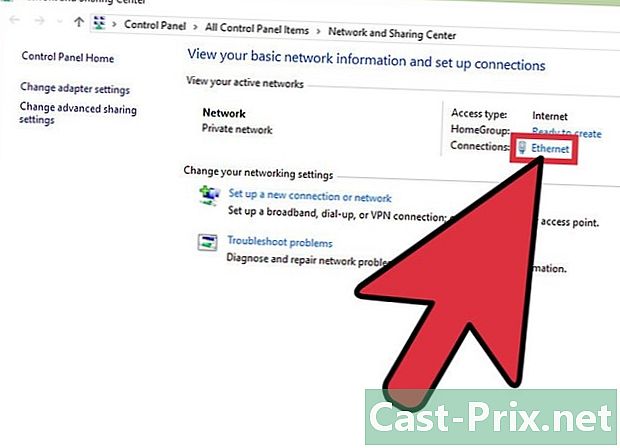
Sisu
- etappidel
- 1. meetod Juurdepääs võrgu- ja ühiskasutuskeskusele opsüsteemis Windows 7 kuni Windows 10
- 2. meetod Kasutage Windows 7 kausta Võrguühendused
- 3. meetod Kasutage käsku Nestat Vista või varasemate versioonide korral
- 4. meetod Kasutage Windows XP all käsku netstat
Windowsis töötava arvutiga töötades võib mõnikord tekkida vajadus kontrollida oma praegust võrguühendust. Seal on lihtsad näpunäited, mis võimaldavad teil seda teha. Windows 10 puhul on teil võimalus minna läbi võrgu- ja ühiskasutuskeskuse. Teised kasutajad saavad probleemide tuvastamiseks või võrgu liikluse tiheduse tundmiseks kasutada käsurida "netstat". Õnneks saab seda käsku kasutada mõne lihtsa sammuna.
etappidel
1. meetod Juurdepääs võrgu- ja ühiskasutuskeskusele opsüsteemis Windows 7 kuni Windows 10
-

Klõpsake menüüd algus. -

Mine sisse seaded. -
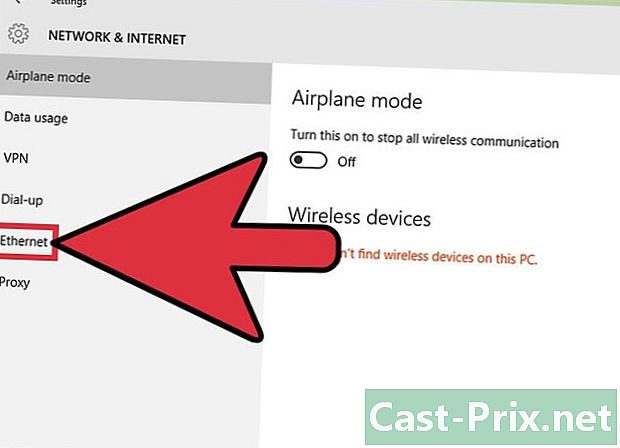
valima Ethernet. See valik on jaotises Võrk ja Internet. -

Mine sisse Võrgu- ja ühiskasutuskeskus. See on Windows 10 funktsionaalsus, kus teil on võimalus teada saada oma võrgu olekut, teie ühenduse tüüpi, kas saate luua ühenduse teiste arvutitega peale teie enda ja kas olete ühendatud oma võrguga või Internet. -
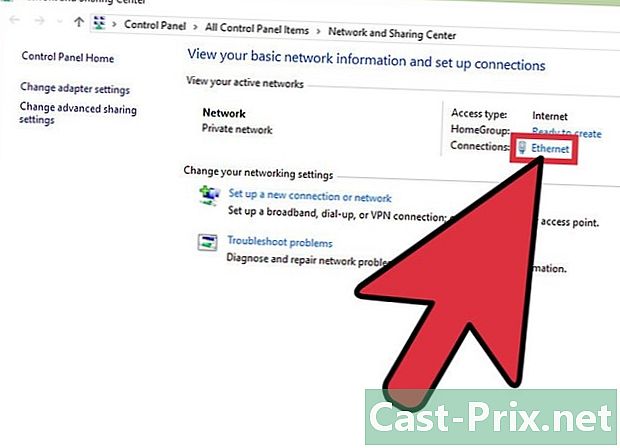
Klõpsake ikooni, mis asub kõrval sidemed. See vastab teie kasutatava ühenduse tüübile. Näiteks kui see on Etherneti režiimis, näete 8P8C moodulühenduse ikooni ja kui see on WiFi-režiimis, näete viit riba. -
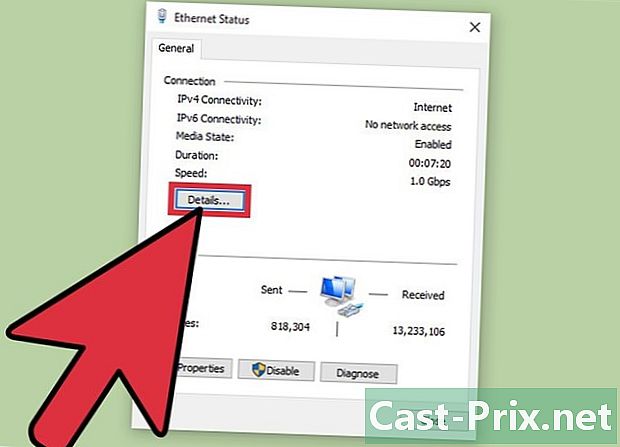
Klõpsake nuppu detailid. Selle valiku leidmiseks peate klõpsama võrguikoonil. Sellele klõpsates ilmub aken, kus kuvatakse võrguühenduse üksikasjad.
2. meetod Kasutage Windows 7 kausta Võrguühendused
-

Avage menüü algus. -
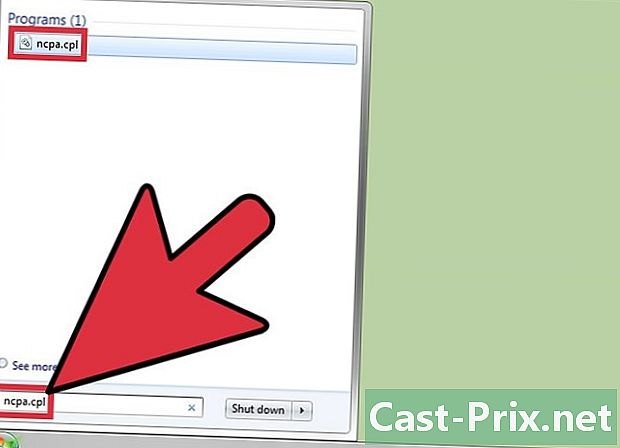
tüüp käsk ncpa.cpl otsinguribale. -

Oodake kausta Võrguühendused ilmub. Siit leiate kõik teie võrgus saadaolevad ühendused. -
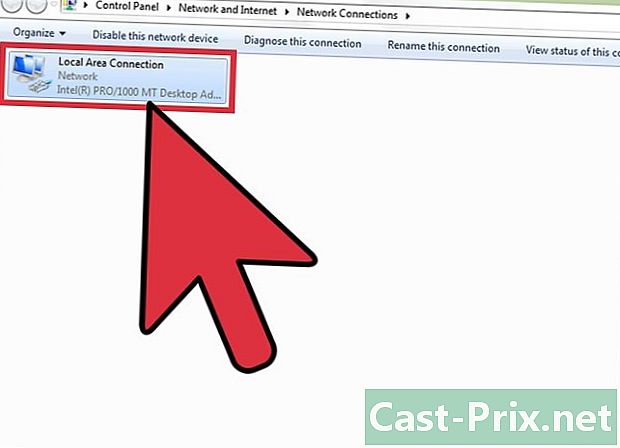
Paremklõpsake valitud ühendust. -

valima staatus menüüst conuel. -

Oota lehte Võrguühenduse olek avanes. Siin näete oma võrgu olekut. Lisateabe saamiseks klõpsake nuppu detailid .
3. meetod Kasutage käsku Nestat Vista või varasemate versioonide korral
-
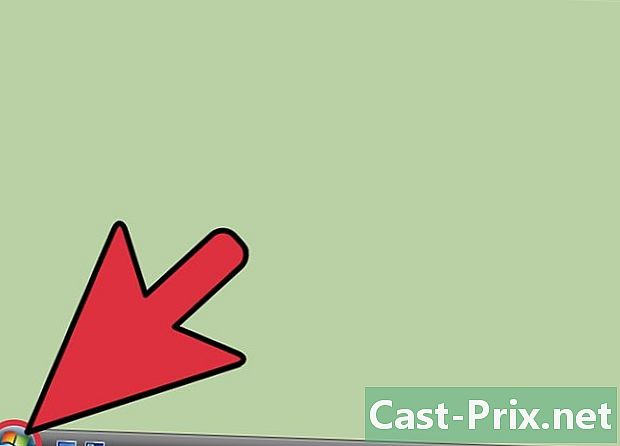
Minge menüüsse algus. -
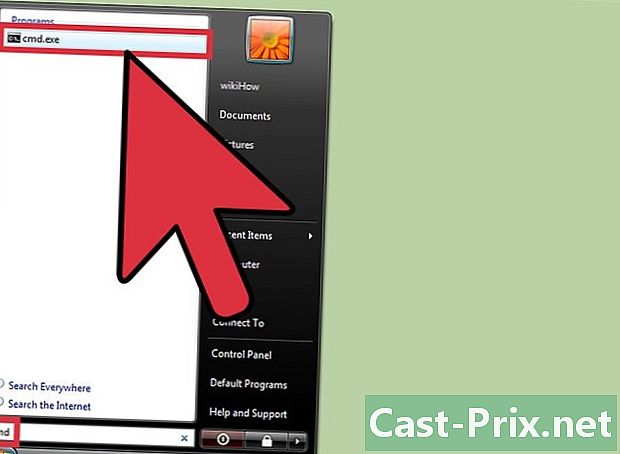
Otsi cmd. Tippige see käsk otsinguribale, et avada käsuviip, kui kasutate arvutit, kus töötab Vista või Windowsi vanemad versioonid. -
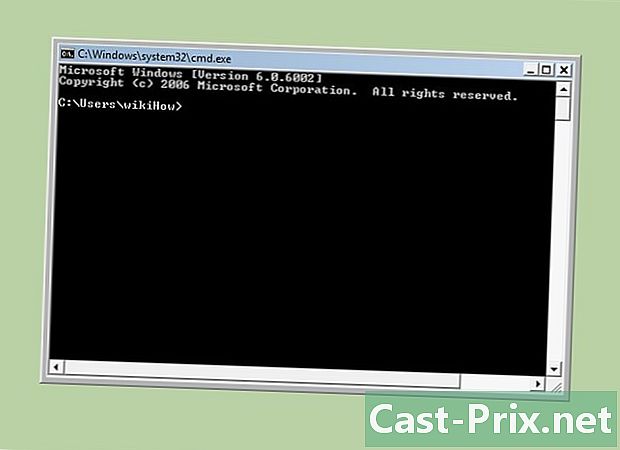
Oodake, kuni ilmub must aken. Siin sisestate tellimuse netstat. Siin on mõned erinevad valikud, mida saate kasutada, ja mõned kõige levinumad on loetletud allpool. -

tüüp netstat -a praeguste ühenduste kuvamiseks. See käsk avab pordide loendi ja teie praeguse TCP (edastuskontrolli protokoll), teie füüsilise arvuti nime, mida mainitakse kohalike aadresside jaoks, ja teie serveri hostinime kaugaadresside jaoks. Samuti annab see teada teie pordi oleku (ootel, ühendatud jne). -
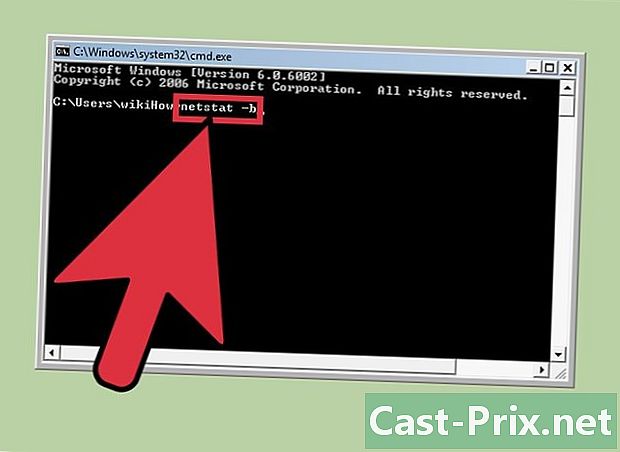
tüüp netstat -b. See käsk kuvab sama nimekirja nagu eelmine suvand lisaks programmidele, mis kasutavad sadamaid või ühendusi. -

tüüp netstat -n IP-aadresside kuvamiseks. See käsk avab sama portide ja TCP-ühenduste loendi, kuid praeguste arvutite või teenuste nimede asemel numbriliste või IP-aadressidega. -

tüüp netstat /?. Seejuures näete erinevaid käske, mis teile saadaval on. See käsk pakub teile statistikat kõigi Netstati protokolli muudatuste kohta. -

Kontrollige aktiivseid võrguühendusi. Netstat-käsu sisestamisel kuvatakse TCP- või UCP-ühenduste ja IP-aadresside loend.
4. meetod Kasutage Windows XP all käsku netstat
-
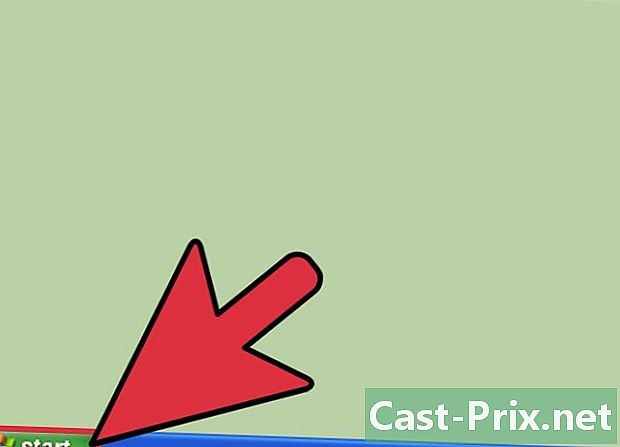
Klõpsake menüüd algus. -
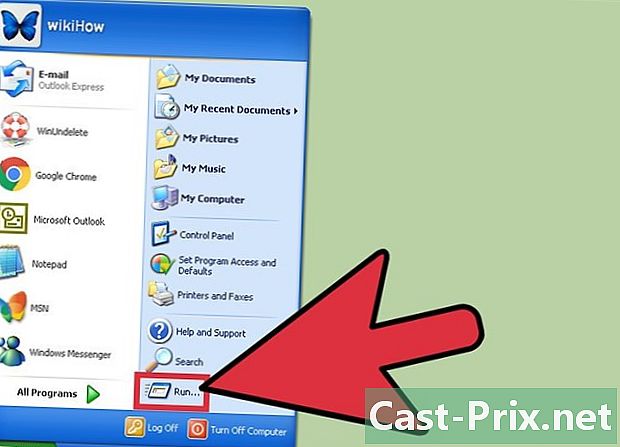
Klõpsake nuppu täitma. See toiming avab sisendvälja. -

tüüp cmd. -

Oodake, kuni ilmub must aken. Siin sisestate käsu netstat. Siin on mõned erinevad valikud, mida saate kasutada, ja mõned kõige levinumad on loetletud allpool. -

tüüp netstat -a praeguste ühenduste kuvamiseks. See käsk avab pordide loendi ja teie praeguse TCP (edastuskontrolli protokoll), teie füüsilise arvuti nime, mida mainitakse kohalike aadresside jaoks, ja teie serveri hostinime kaugaadresside jaoks. Samuti annab see teada teie pordi oleku (ootel, ühendatud jne). -

tüüp netstat -b. See käsk kuvab sama nimekirja nagu eelmine suvand lisaks programmidele, mis kasutavad sadamaid või ühendusi. -

tüüp netstat -n IP-aadresside kuvamiseks. See käsk avab sama portide ja TCP-ühenduste loendi, kuid praeguste arvutite või teenuste nimede asemel numbriliste või IP-aadressidega. -

tüüp netstat /?. Seejuures näete erinevaid käske, mis teile saadaval on. See käsk pakub teile statistikat Netstati protokollide kõigi variatsioonide kohta. -

Kontrollige aktiivseid võrguühendusi. Netstat-käsu sisestamisel kuvatakse TCP- või UCP-ühenduste ja IP-aadresside loend.

